9 façons simples de réparer Twitch ne fonctionne pas sur iPhone et Android
Divers / / April 05, 2023
Twitch est l'une des meilleures plateformes pour interagir et se connecter avec la communauté des joueurs. Bien que l'application pour iPhone et Android soit optimisée pour la plupart, nous rencontrer des problèmes. Si vous rencontrez des problèmes et que l'application Twitch ne fonctionne pas sur votre appareil, voici un guide pour vous aider à le résoudre.
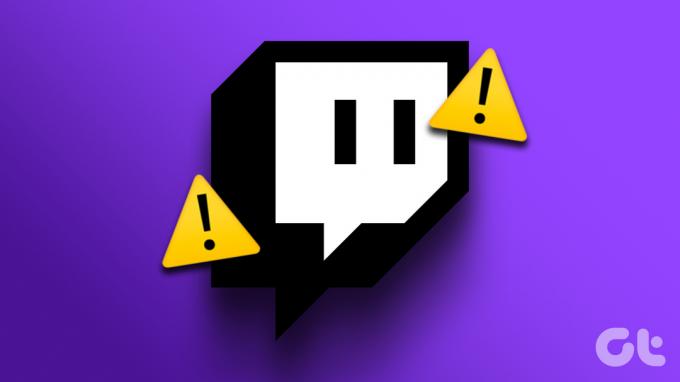
Les problèmes peuvent aller du flux qui se met en mémoire tampon tout le temps, de l'impossibilité d'envoyer un message sur le chat en direct aux plantages fréquents de l'application et au-delà. Avec quelques méthodes éprouvées, nous vous aiderons à restaurer la fonctionnalité de l'application Twitch. Mais d'abord, comprenons pourquoi ces problèmes surviennent.
Pourquoi l'application Twitch ne fonctionne-t-elle pas sur mon téléphone
Voici quelques-unes des raisons pour lesquelles nous pouvons déterminer si l'application Twitch refuse de fonctionner sur votre appareil.
- Manque de bonne connectivité internet.
- Problèmes de serveur sur Twitch.
- Bugs sur votre application iPhone ou Android.
- Application Twitch obsolète.
La liste peut s'allonger encore et encore, et il est en effet difficile de trouver la cause exacte du problème. Cependant, ce qui n'est pas difficile, c'est comment vous pouvez résoudre le problème. Commençons.
Comment réparer l'application Twitch qui ne fonctionne pas sur mon appareil
Voici tout ce que vous pouvez faire si Twitch ne fonctionne pas sur iPhone et Android. Nous avons décrit onze façons différentes de résoudre ce problème particulier, avec des procédures étape par étape pour chacun d'eux. Vérifions d'abord si Twitch fait face à des temps d'arrêt.
1. Vérifiez si Twitch est en panne en ce moment
Si Twitch est confronté à des temps d'arrêt causés par des problèmes sur ses serveurs, cela affectera ses services de streaming. Donc, tout ce que vous avez à faire est d'attendre que Twitch remette ses serveurs en marche. Vous pouvez vérifier l'état du serveur d'un commutateur sur un site Web tiers, ou suivez également les mises à jour via les identifiants officiels des médias sociaux de Twitch.
🔎 Nous enquêtons sur un problème empêchant le chargement de plusieurs zones de Twitch.
– Assistance Twitch (@TwitchSupport) 3 janvier 2023
Cependant, si tout va bien du côté de Twitch, vous devrez peut-être vérifier la connectivité Internet sur votre appareil.
2. Vérifier la connectivité Internet
Assurez-vous d'avoir une connexion Internet avec une vitesse décente pour tirer le meilleur parti de l'application mobile Twitch. Vous devez utiliser une connexion Wi-Fi avec une puissance de signal décente ou une bonne connexion Internet mobile. De plus, assurez-vous d'avoir un forfait Internet actif en contactant votre fournisseur de services.


Maintenant, disons que vous avez un bon forfait de données mobiles et que Twitch refuse de fonctionner correctement sur votre appareil. Vous voudrez peut-être vérifier si vous avez désactivé l'accès aux données mobiles pour Twitch.
3. Activer les données cellulaires pour Twitch
Votre iPhone ou appareil Android a la possibilité de désactiver les données mobiles pour certaines applications. Une fois que vous faites cela, les applications ne se connecteront pas aux réseaux mobiles et ne fonctionneront pas normalement. Par conséquent, assurez-vous que vous n'avez pas désactivé l'accès aux données mobiles pour Twitch.
Activer les données cellulaires pour Twitch sur iPhone
Étape 1: Ouvrez l'application Paramètres.

Étape 2: Ouvrez les données cellulaires/mobiles et faites défiler vers le bas pour trouver Twitch. Assurez-vous d'activer la bascule pour Twitch, si ce n'est déjà fait.


Activer les données cellulaires pour Twitch sur Android
Note: Nous avons utilisé un appareil OnePlus pour montrer les étapes. Cependant, une procédure similaire s'applique également aux autres appareils Android.
Étape 1: Appuyez longuement sur l'icône de l'application Twitch et sélectionnez les informations.
Étape 2: Appuyez sur Utilisation des données.

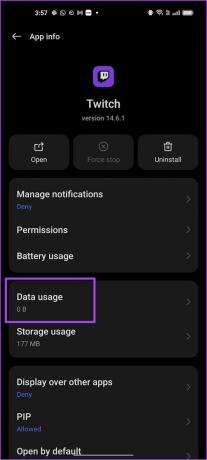
Étape 3: Assurez-vous d'avoir désactivé la bascule pour "Désactiver les données mobiles".
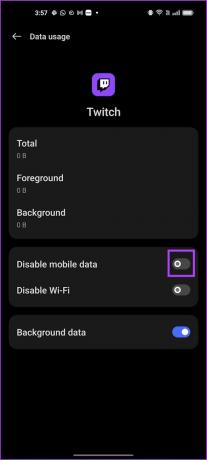
Cependant, si cela ne fonctionne pas trop, vous pouvez essayer de rafraîchir votre application Twitch en la redémarrant.
4. Redémarrez Twitch
Le redémarrage de l'application Twitch est un autre moyen d'actualiser l'application. Il y a de fortes chances qu'une fois l'application fermée et redémarrée, vous puissiez utiliser l'application sans aucun problème. Voici comment procéder.
Étape 1: Ouvrez la fenêtre multitâche sur votre smartphone. Si vous n'avez pas de bouton dédié, faites simplement glisser l'écran légèrement vers le haut depuis votre écran d'accueil.
Étape 2: Faites glisser l'application Twitch vers le haut pour la fermer.
Étape 3: Maintenant, ouvrez à nouveau Twitch.


5. Effacer le cache et les données pour l'application Twitch (Android uniquement)
Une bonne fonctionnalité sur Android est la possibilité d'effacer les données du cache et des applications. Cela supprime toutes les données accumulées par Twitch au fil du temps. Les applications stockent des données locales et temporaires appelées cache pour charger rapidement des éléments lorsque vous ouvrez l'application, au lieu de tout télécharger à nouveau.
Une fois que vous effacer les données du cache, vous pourrez peut-être corriger une application Twitch boguée. Cependant, gardez à l'esprit que la suppression des données de l'application vous déconnectera de l'application.
Étape 1: Appuyez longuement sur l'icône de l'application Twitch et appuyez sur l'icône d'informations.
Étape 2: Appuyez sur Utilisation du stockage.


Étape 3: Appuyez sur Effacer les données et Vider le cache.
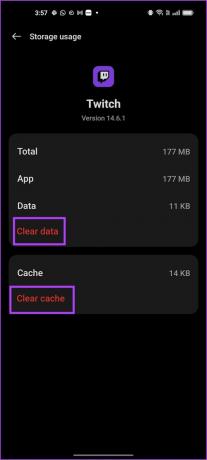
Si cela ne fonctionne pas non plus, essayez de redémarrer votre téléphone.
6. Redémarrez l'appareil
Le redémarrage de votre téléphone actualise tous les services exécutés sur votre système d'exploitation et vous permet de démarrer une nouvelle session. Faire cela arrête également complètement Twitch.
Ceci est connu pour résoudre de nombreux problèmes liés aux logiciels et a certainement de bonnes chances de réparer une application Twitch boguée.
Redémarrez l'iPhone
Étape 1: Tout d'abord, éteignez votre appareil.
- Sur iPhone X et supérieur Appuyez et maintenez le volume vers le bas et le bouton latéral.
- Sur iPhone SE 2e ou 3e génération, séries 7 et 8: Appuyez sur le bouton latéral et maintenez-le enfoncé.
- Sur iPhone SE 1re génération, 5s, 5c ou 5: Maintenez le bouton d'alimentation en haut.

Étape 2: Faites glisser le curseur d'alimentation pour éteindre l'appareil.
Étape 3: Ensuite, allumez votre appareil en appuyant longuement sur le bouton d'alimentation de votre iPhone.
Redémarrer un appareil Android
Nous utilisons un appareil OnePlus pour illustrer cela. Cependant, les étapes resteront également similaires pour les autres appareils Android.
Étape 1: Utilisez votre bouton d'alimentation + bouton d'augmentation ou de diminution du volume, ou appuyez simplement longuement sur le bouton d'alimentation pour ouvrir le menu d'alimentation de l'appareil.
Étape 2: Vous trouverez la possibilité de redémarrer votre appareil.

7. Désactiver le VPN
Un VPN est une connexion privée qui achemine le trafic Internet entrant et sortant via un serveur privé. Cependant, le VPN que vous utilisez peut être lent ou faire face à une panne.
Si vous essayez d'utiliser Twitch sur ce VPN et que cela ne fonctionne pas comme prévu, votre meilleur pari pour résoudre le problème est de vous assurer que vous n'êtes connecté à aucun VPN.
Désactiver le VPN sur iPhone
Étape 1: Ouvrez l'application Paramètres et sélectionnez Général.

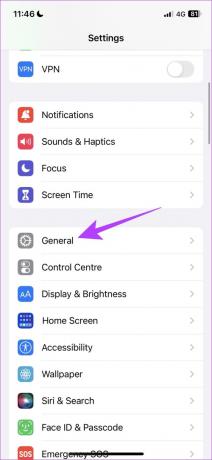
Étape 2: Appuyez sur "VPN et gestion des appareils".
Étape 3: Assurez-vous que le statut indique "Non connecté", ce qui signifie que vous n'êtes pas connecté à un service VPN.


Désactiver le VPN sur Android
Étape 1: Accédez à l'application Paramètres et ouvrez "Connexion et partage" (ou un panneau similaire dans les paramètres en fonction de l'appareil que vous utilisez)


Étape 3: Appuyez sur VPN. Assurez-vous que la bascule est désactivée. Cela signifie que vous n'êtes connecté à aucun service VPN.


Si cela ne fonctionne pas, essayons de mettre à jour l'application Twitch.
8. Mettre à jour l'application Twitch
Si un grand groupe d'utilisateurs est confronté à un problème dans l'application Twitch, il est très probablement causé par un bogue présent dans cette version spécifique. Par conséquent, Twitch le remarquera certainement et publiera un correctif via une mise à jour. Assurez-vous donc que vous exécutez la dernière mise à jour de Twitch. Voici comment vous pouvez mettre à jour l'application.
Étape 1: Visitez le lien ci-dessous pour mettre à jour l'application.
Ouvrez Twitch dans l'App Store
Ouvrir Twitch dans le Play Store
Étape 2: Si une mise à jour est disponible, vous verrez le bouton Mettre à jour sur la page de l'application. Appuyez dessus.
9. Réinstaller Twitch
Enfin, si aucun des correctifs ci-dessus ne fonctionne, vous pouvez réinstaller Twitch. Cela vous permet essentiellement d'exécuter l'application à nouveau, en effaçant toutes les configurations précédemment appliquées.
Étape 1: Appuyez longuement sur l'icône de l'application et appuyez sur Supprimer l'application sur iPhone ou Désinstaller sur Android.
Étape 2: Confirmez à nouveau pour supprimer l'application.


Étape 3: Maintenant, réinstallez l'application en utilisant les liens ci-dessous.
Installez Twitch depuis l'App Store
Installer Twitch depuis Play Store
Voilà. C'est tout ce que vous pouvez faire si l'application Twitch ne fonctionne pas sur iPhone et Android. Si vous avez d'autres questions à ce sujet, consultez la section FAQ ci-dessous.
FAQ sur l'application mobile Twitch
Non, Twitch n'a pas de version allégée de l'application pour iPhone et Android.
Non, l'application Twitch ne vide idéalement pas une quantité inhabituelle de batterie sur votre téléphone.
Twitch est interdit d'utilisation dans deux pays - la Chine et la Slovaquie
Revenez à vos streamers préférés
Nous espérons que cet article vous a aidé à réparer Twitch qui ne fonctionne pas sur iPhone et Android. Puisqu'il est principalement utilisé pour les interactions en direct pendant les jeux ou pour regarder des flux en direct, il est assez ennuyeux s'ils sont interrompus. Dans des moments comme ceux-ci, ce guide vous aidera certainement.
Si vous rencontrez des problèmes lors de l'utilisation de Twitch sur Google Chrome, consultez ces méthodes pour réparer Twitch continue de mettre en mémoire tampon sur Chrome.
Dernière mise à jour le 28 mars 2023
L'article ci-dessus peut contenir des liens d'affiliation qui aident à soutenir Guiding Tech. Cependant, cela n'affecte pas notre intégrité éditoriale. Le contenu reste impartial et authentique.



